نمایش شمارش معکوس در وردپرس همراه با نوار اطلاع رسانی
- مقالات آموزشی
- بروزرسانی شده در

امروز در خدمت شما عزیزان هستیم با یکی از بهترین افزونههای اطلاعرسانی در وردپرس. برخی اوقات شما تمایل دارید که اطلاعرسانیهایی را در سایت خود منتشر کنید و به اطلاع کاربران سایت خود برسانید. ممکن است شما پیشنهادات ویژهای را برای کاربران و مخاطبان خود داشته باشید و بخواهید به اطلاع آنها برسانید. برای نمایش شمارش معکوس در وردپرس میتوانید از افزونه خبردار استفاده کنید.
اینجاست که افزونه خبردار به کمک شما میآید و شما میتوانید با استفاده از آن تمامی این کارها را انجام دهید. شما قادر هستید خبرهای مهمی که میخواهید به بازدیدکنندگان خود برسانید را در قالب یک پیام برای آنها نمایش دهید.
افزونههای زیادی وجود دارند که میتوانند به شما برای انجام این کار کمک کنند. اما افزونه خبردار پس از تلاش فراوان توسط تیم میهن وردپرس تولیدشده است و آماده است که به بهترین شکل ممکن در سایت شما اطلاعرسانیهای دلخواهتان را انجام دهد. با نصب این افزونه دیگر لازم نیست نگران این موضوع باشید که آپدیتها بهموقع نباشد و یا اینکه پشتیبانی بهطور کامل انجام نشود.
درواقع پس از خریداری این افزونه شما میتوانید از پشتیبانی دائم این افزونه توسط تیم میهن وردپرس بهره ببرید. مشکلاتی که در هنگام کار با افزونههای مشابه برای کاربران اتفاق میافتاد باعث شد که ما این افزونه را برای پاسخگویی به نیاز کاربران تولید کنیم. ما در این مقاله آموزش کار با این افزونه را در اختیار شما کاربران عزیز قرار دادهایم.
آنچه در این مقاله میخوانید
شمارش معکوس در وردپرس
شما باید بتوانید در سایت خود همواره اطلاعرسانیها را به بهترین شکل انجام دهید. این کار باعث میشود شما بتوانید با کاربران خود ارتباط بهتر و بیشتری برقرار کنید. امروزه ارتباطات شکل جدیدی به خود گرفته است و افراد برای دریافت پیامهای مختلف روشهای متفاوتی را دنبال میکنند.
این روش در بین وبمستران رایجتر است و آنها در زمان یادگیری خود بیشتر از این نوع اطلاعرسانیها استفاده میکنند. بنابراین لازم است که شما بتوانید بهراحتی با وبمستران و این دسته از افراد در سایت خود ارتباط برقرار کنید. افزونههای اطلاعرسانی کمک میکنند که به کاربران خود پیغامهایی را نشان دهید و آنها را از آموزشها و پکیجهای مختلفی که در سایت خود قرار دادهاید مطلع کنید.
زمانی که شما این کار را در سایت خود انجام میدهید به کاربران خود ثابت میکنید که آنها و کاربرانتان برای شما دارای اهمیت زیادی هستند و شما پیشنهادات ویژه خود را برای آنها نمایش میدهید. انجام این کار باعث میشود شما بتوانید بهخوبی سایت و کاربران خود را مدیریت کنید.
قرار دادن این نوار در سایت میتواند باعث پیشرفت کسبوکار اینترنتی شما شود. شما میتوانید کاری کنید که کاربر با کلیک بر روی این نوار به صفحه دلخواه شما هدایت شود. بنابراین یک تکنیک خوب برای جذب کاربران بهشمار میرود. بنابراین فروش سایت شما از این طریق میتواند افزایش یابد.
افزونه اطلاعرسانی خبردار
افزونه اطلاعرسانی خبردار بهعنوان یک افزونه حرفهای درزمینه اطلاعرسانی روی کار آمده است. شما قادر هستید توسط این افزونه کلیه اطلاعیههای خود را به کاربران خود اعلام کنید. این افزونه یک بنر به همراه شمارش معکوس در سایت شما نمایش میدهد.
با استفاده از این افزونه یک نوار در بالای سایت شما به نمایش در میآید که شما میتوانید در این نوار اطلاعیه جشنوارههای سایت خود را اعلام کنید. این نوار قابلیت این را دارد که مطابق با خواسته شما سفارشیسازی شود. شما قادر هستید رویدادهای مختلفی که در سایتتان اتفاق میافتد را در این نوار اعلام نمایید.
این افزونه دارای پنل تنظیمات کاملی است که به شما امکان این را میدهد که در یک مدتزمان کوتاه نوار خود را تنظیم کنید. شما قادر هستید متن سفارشی خود را در این نوار به همراه تاریخ و ساعت دلخواه در این نوار قرار دهید. این افزونه دربردارنده تنظیمات استایل است و شما میتوانی استایل این نوار را بهصورت کامل مطابق با نظر خود تنظیم و ویرایش کنید. درواقع طرح و رنگ این نوار کاملاً بستگی به نظر شما دارد.
علاوه بر این افزونه تنظیمات کامل فارسی دارد که این موضوع کار با آن را برای کاربران بسیار ساده میکند. همچنین در این افزونه دکمه CTA طراحیشده است که سبب میشود بازدهی این نوار تا حد زیادی افزایش پیدا کند. این دکمه کاربر شما را به سمت هدفی که شما مشخص کردهاید هدایت خواهد کرد. فونت و عنوان و رنگ این دکمه در میزان جذب کاربران بسیار مهم است که در این افزونه همگی این موارد به سلیقه شما تغییرپذیر است و قابلیت سفارشیسازی دارد.
آموزش کار با افزونه خبردار
اولین کاری در باید انجام دهید نصب افزونه میباشد. شما باید در پیشخوان سایت خود به قسمت افزودن > افزونهها بروید و “Choose File” را انتخاب نمایید و سپس افزونه را روی سایت خود بارگذاری کنید. پس از آن شما باید روی فعال کردن افزونه کلیک کنید تا افزونه فعال شود.
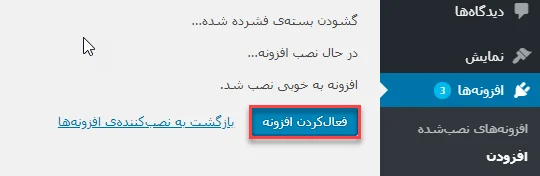
پسازاینکه این پلاگین را فعال نمودید در پنل مدیریت وردپرس شما یک قسمت تحت عنوان “خبردار” افزوده میشود. با کلیک بر روی این قسمت منو تنظیمات افزونه برای شما نمایش داده میشود. تنظیمات افزونه خبردار بسیار ساده است. اما ما در اینجا تمامی این قسمتها را جهت آشنایی بیشتر توضیح دادهایم.
تنظیمات افزونه خبردار شامل دو قسمت عمومی و استایل میباشد. ابتدا وارد قسمت عمومی شوید. این قسمت شامل گزینههای مختلفی است که یک به یک توضیح خواهیم داد.
تنظیمات عمومی افزونه خبردار
اولین گزینه این است که آیا بنر فعال باشد یا خیر. با زدن این تیک این نوار در سایت شما فعال میشود. قسمت بعدی شامل عنوان میباشد. شما میتوانید عنوان نوار خود را در این قسمت وارد کنید تا برای بازدیدکنندگان نمایش داده شود.
قابلیت بعدی ارتفاع و پهنا هستند که شما میتوانید آنها را از 100 درصد تعیین کنید. با تغییر این قسمت میتوانید همزمان تغییرات را در نوار مشاهده کنید. علاوه بر اینها شما میتوانید مشخص کنید که چه متنی بر روی دکمه نمایش داده شود. این متن را در قسمت عنوان در فیلد پنجم وارد نمایید.
تمامی این قسمتها را میتوانید در تصویر زیر مشاهده کنید:
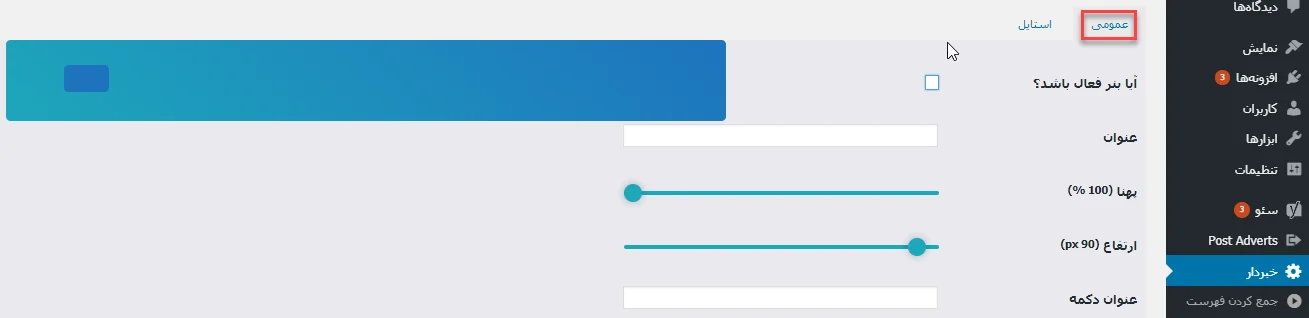
بعدازاینکه کمی اسکرول کنید ادامه تنظیمات عمومی افزونه خبردار را مشاهده خواهید کرد. گزینه بعدی آدرس لینک میباشد. این گزینه برای شما امکان این را فراهم میکند که یک لینک وارد کرده که کاربر بعد از کلیک روی دکمه به چه صفحهای لینک داده شود.
لینک دهی به نوار اطلاعرسانی
در ادامه با فعال کردن گزینه “باز شدن لینک در یک صفحه جدید” دستور میدهید که بعد از کلیک روی دکمه، لینک مربوطه در یک صفحه و تب جدید برای کاربر باز شود. شما بهدلخواه خود میتوانید این گزینه را فعال یا غیرفعال کنید. درصورتیکه تیک این گزینه را فعال نکنید لینک در همان صفحه برای کاربر باز خواهد شد.
نمایش شمارش معکوس در وردپرس
شما امکان این را دارید که برای این نوار یک شمارش معکوس مشخص کنید. برای این کار تیک فیلد “شمارش معکوس نمایش داده شود” را بزنید. پس از آن در فیلد بعدی شما میتوانید تاریخ و ساعت موردنظر خود را مشخص کنید که این نوار تا چه تاریخ و ساعتی نمایش داده شود.
یکی از قابلیتهای مفید دیگر این افزونه این است که شما میتوانید پس از پایان تایمر متن منقضی شده تایمر را برای کاربران نمایش دهید. برای انجام این کار در فیلد مربوطه جمله دلخواه خود را وارد کنید.
در آخرین گزینه این قسمت متن شمارش معکوس را مشاهده میکنید. برای این کار متنی را بهدلخواه خود نوشته تا در نوار نمایش داده شود. درنهایت پس از انجام تغییرات موردنظر گزینه ذخیره تغییرات را کلیک نمایید.
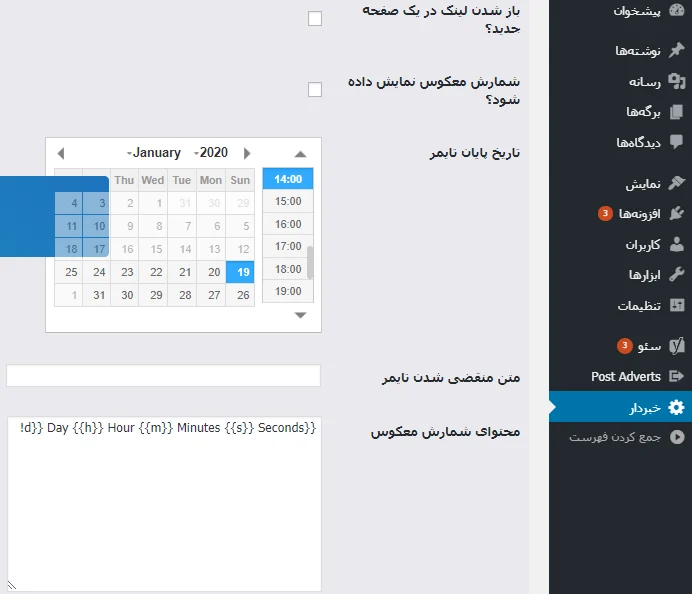
تنظیمات استایل در افزونه خبردار
قسمت استایل نیز مانند عمومی شامل تنظیمات مختلفی است. این قسمت شامل تنظیماتی در مورد استایل نوار میباشد. توسط این قسمت شما قادر هستید این نوار را کاملاً طبق سلیقه خود سفارشی کنید.
اولین گزینهای که در این قسمت مشاهده میکنید “حالت پسزمینه” است. در مقابل این گزینه سه پارامتر قرار دارد که شما میتوانید هرکدام که بخواهید را انتخاب کنید. این پارامترها شامل ساده، گرادینت و تصویر است. با انتخاب هریک از گزینهها میتوانید تفاوت آنها را در نمونه نواری که در این صفحه طراحیشده است مشاهده کنید.
گزینه بعدی “رنگ پسزمینه” است که شما میتوانید هر رنگی که بخواهید را برای رنگ پسزمنیه نوار انتخاب نمایید. گزینه بعدی “تصویر پسزمینه” نام دارد. اگر شما نخواهید حالت ساده و یا گرادینت را برای این نوار استفاده کنید گزینه بعدی تصویر است. حال توسط این گزینه میتوانید تصویر دلخواهتان را بارگذاری نمایید.
قرار دادن تصویر زمینه در نوار
برای این کار باید روی “رسانه” جلوی همین گزینه کلیک و تصویر موردنظرتان را بارگذاری کنید. در صفحه بازشده برای شما باید روی بارگذاری پروندهها و در ادامه روی گزینش پروندهها کلیک و تصویر دلخواه خود را از سیستم خود انتخاب نمایید.
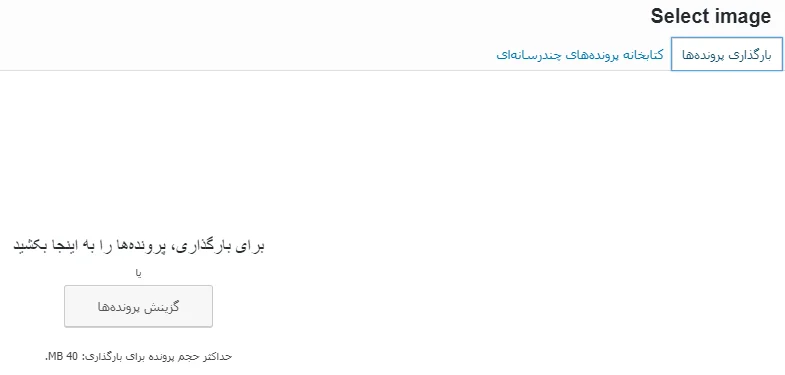
پس از آن شما گزینه “تکرار پسزمینه” را مشاهده خواهید کرد. این گزینه برای این است که اگر تصویر پسزمینه شما کوچک باشد با فعال کردن تیک گزینه اول تصویر تکرار نمیشود و پس از آن تصویر تکرار خواهد شد. بعد از آن فیلد اندازه تصویر پسزمینه را میبینید که طبق نظر شما میتواند بهصورت خودکار، محتوای تصویر و کاور باشد.
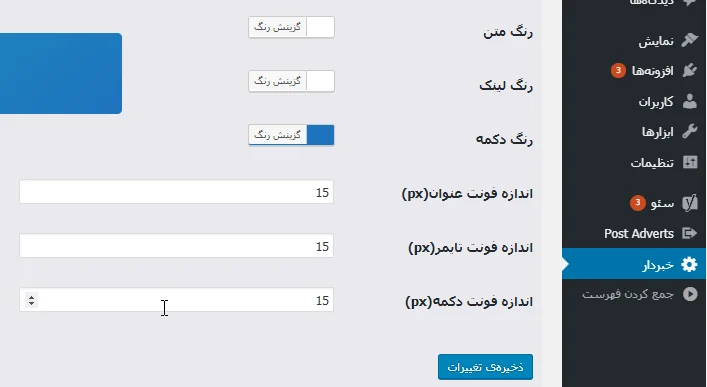
گزینه بعدی موقعیت تصویر پسزمینه را برای شما مشخص میکند که میتواند در هرکجا که بخواهید آن را نمایش دهید. فیلد بعدی “رنگ متن” را مشخص میکند که شما باید طبق رنگ و یا تصویر پسزمینه نوار یک رنگ متناسب انتخاب کنید. گزینههای بعدی نیز رنگ لینک و رنگ دکمه میباشند که شما میتوانید آنها را به رنگ دلخواه خود تغییر دهید. برای تغییر رنگ در همگی اینها روی گزینش رنگ کلیک کرده و رنگ موردنظر خود را انتخاب کنید.
سه گزینه بعدی اندازه فونت عنوان، اندازه فونت تایمر و اندازه فونت دکمه میباشند. در حالت پیشفرض این اندازهها روی 15 قرار دارند. اما شما متناسب با سلیقه خود و همچنین طول و ارتفاع نوار باید این اندازهها را تغییر دهید. در انتها روی ذخیره تغییرات کلیک کنید تا تغییرات شما اعمال شود.
امیدواریم این مقاله به شما در نمایش نوار اطلاع رسانی همراه با شمارش معکوس در وردپرس کمک کرده باشد. موفق و پیروز باشید. 🙂

برای ارسال نظر لطفا ابتدا ثبتنام کنید یا وارد شوید.